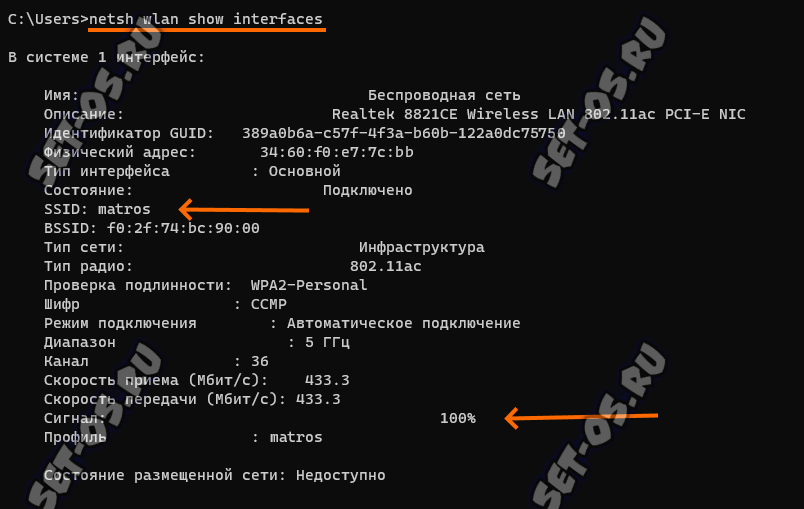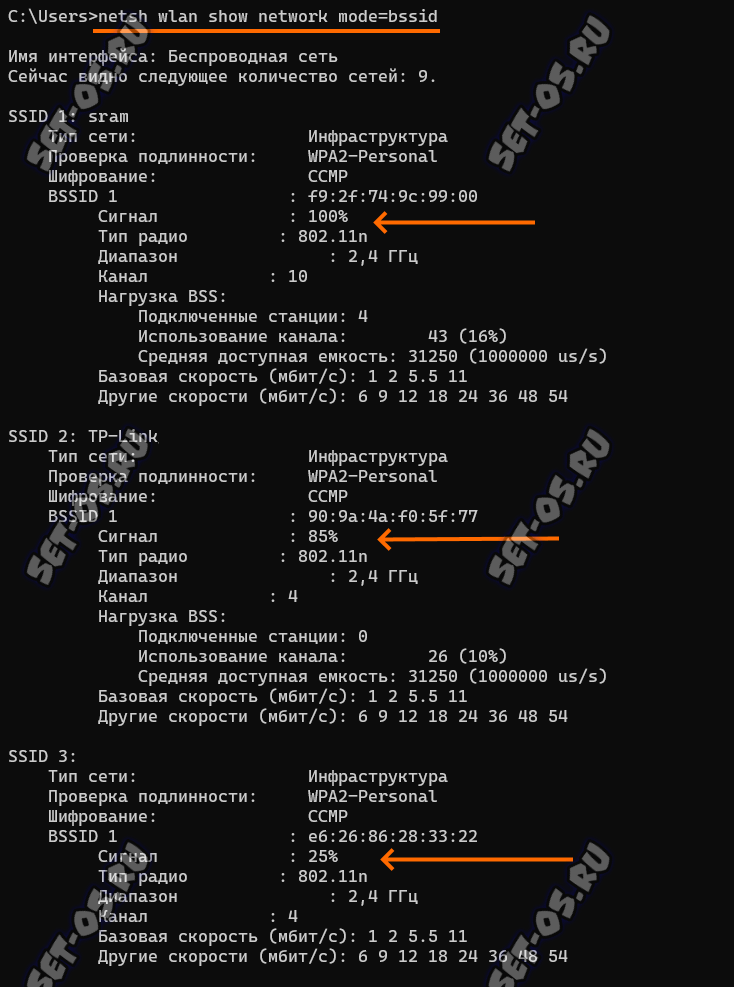Вы, я думаю, в курсе, что качество доступа в Интернет «по воздуху» с телефона, планшета или ноутбука напрямую зависит от сигнала Wi-Fi роутера. В Windows 11 о качестве сигнала приходится делать выводы по графическому индикатору в системном трее. Многие, чтобы получить эти данные в виде цифр используют дополнительные программы. Но есть и встроенный способ определить текущий уровень сигнала в ОС Windows. Он не совсем удобный, но не требует дополнительных утилит.
Как посмотреть уровень сигнала своей сети Wi-Fi
Убедитесь, что вы подключены к нужной сети Wi-Fi, которую мы будем тестировать. Запустите командную строку Windows. Для этого надо кликнуть правой кнопкой мыши по кнопке «Пуск» и выберите пункт «Терминал» (Командная строка). После этого введите команду:
Нажимаем на клавишу «Enter». Смотрим результат выполнения команды:
Ищем поле «Сигнал» и смотрим там точный уровень сигнала от 0 до 100 процентов. Если есть какие-то проблемы с качеством покрытия сети, то эта цифра будет значительно ниже.
Смотрим качество сигнала всех доступных сетей Вай-Фай
Чтобы узнать уровень сигнала всех доступных сетей Wi-Fi в Windows 11 надо использовать вот такую команду:
Результат выполнения этой команды будет примерно вот таким:
То есть появится список доступных на ПК беспроводных сетей с их параметрами, среди которых будет строчка «Сигнал». Вот она и показывает уровень сигнала каждой конкретной беспроводной сети.